Tabla de contenido
Cuando tenemos dos versiones del mismo libro, lo primero que se nos pasa por la cabeza es compararlas y encontrar las diferencias de valores entre ellas. Esta comparación puede ayudarnos a analizar, actualizar y corregir nuestro conjunto de datos. En este sentido, hemos ideado 4 formas diferentes que puede utilizar para comparar dos hojas de Excel y encontrar las diferencias de valores con facilidad.
Descargar el cuaderno de prácticas
Se recomienda descargar el archivo Excel y practicar con él.
Comparar dos hojas Excel por diferencias en valores_1.xlsxComparar dos hojas Excel por diferencias en valores_2.xlsx
4 maneras de comparar dos hojas de Excel en busca de diferencias de valores
Por ejemplo, tenemos 2 listas de precios de accesorios de PC. Una para el año 2020 y otra para el año 2021. Estas dos listas son bastante similares excepto por algunos pequeños cambios en los precios. Como los dos conjuntos de datos son bastante similares, hacer una comparación entre ellos tiene sentido ya que contienen tipos similares de datos. Por lo tanto, vamos a aplicar todos los métodos para comparar estas dos hojas de Excel para encontrar eldiferencias de valores entre ellos.

Así que, sin más discusión, vamos a sumergirnos directamente en todos los métodos uno por uno.
1. Utilice el comando Ver lado a lado para comparar dos hojas Excel en busca de diferencias en los valores
Esta es una función asombrosa que nos permite comparar dos hojas de Excel viéndolas una al lado de la otra. Para activar esta función:
❶ Ir a la Ver ficha.
❷ A continuación, haga clic en el botón Ver lado a lado mando.
📓 Nota
Puede desactivar esta función haciendo clic de nuevo en este comando.

Por defecto, Ver lado a lado coloca dos hojas de Excel una tras otra horizontalmente. No es muy cómodo ver ambas hojas con facilidad. Para cambiar el modo de visualización de horizontal a vertical:
❶ Ir a la Ver otra vez.
❷ Haga clic en Organizar todo .
❸ Seleccionar Vertical del Organizar ventanas cuadro de diálogo.
❹ Golpe Ok .

Una vez realizados todos los pasos anteriores, el resultado será el siguiente:

📓 Nota
Puede utilizar este método cuando desee comparar dos hojas Excel de dos libros Excel diferentes.
2. Diferenciar Dos Hojas Excel en Valores Utilizando Fórmulas
Este es el método más eficaz para encontrar diferencias en los valores comparando dos hojas de Excel. Siguiendo esto sabrá qué valores tienen disimilitudes en comparación con los valores de otra hoja de Excel.
📓 Nota
Para utilizar este método, debe utilizar dos hojas de cálculo dentro del mismo libro.
💡 Antes de pasar a los pasos
Compararemos dos hojas de cálculo denominadas 2020 y 2021 El resultado del proceso de comparación se mostrará en otra hoja de cálculo llamada Comparación mediante fórmula .
Como ya hemos terminado con todos los requisitos previos, ahora vamos a pasar a los pasos:
🔗 Pasos
❶ Seleccionar celda A1 en una hoja de cálculo en blanco recién abierta.
❷ Inserta la fórmula
=IF('2020'!A1 '2021'!A1, "2020:"&'2020'!A1&" vs 2021:"&'2021'!A1, "") dentro de la célula.
❸ pulse la tecla INTRODUCE botón.
❹ Arrastre el Asa de llenado a la derecha y hacia abajo para ver todos los resultados de la comparación.

3. Comparar Dos Hojas Excel Usando Formato Condicional para Encontrar Disimilitudes en los Valores
Este método también compara hojas de cálculo dentro del mismo libro. Para ver los resultados de la comparación, hemos seleccionado una hoja de cálculo llamada Formato condicional .
En esta hoja de cálculo, compararemos todos los valores con otra hoja de cálculo llamada 2021 Ahora sólo tienes que seguir los pasos que se indican a continuación:
🔗 Pasos
❶ Seleccionar celda A1 y pulse CTRL + MAYÚS + FIN ▶ para seleccionar todos los datos.
❷ Ir a Inicio ▶ Formato condicional ▶ Nueva norma.
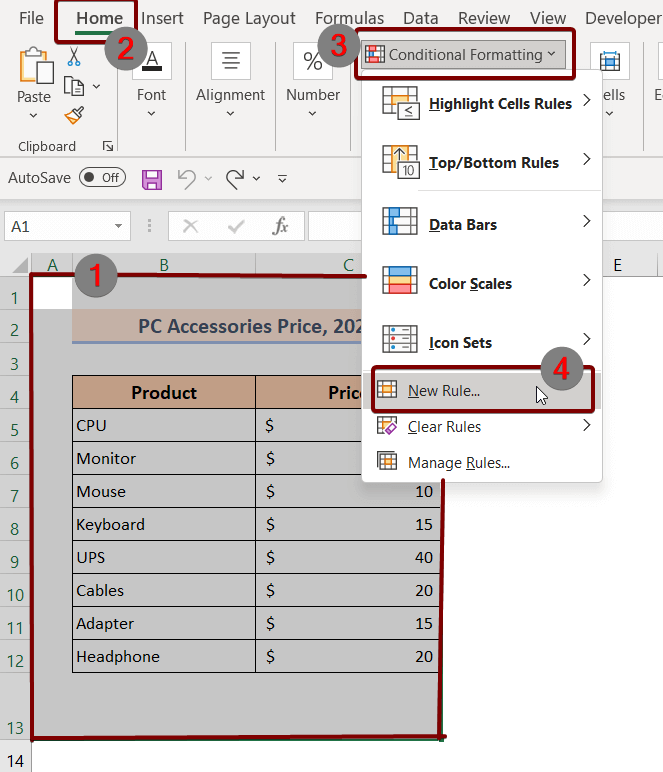
❸ Seleccionar Utilice una fórmula para determinar qué celdas formatear.
❹ Tipo de fórmula
=A12021!A1 dentro de la célula.
Dónde 2021 es un nombre de hoja de cálculo.
❺ Seleccione cualquier color de los Formato opción.
❻ Ahora pulsa Ok .

Cuando haya terminado con todos los pasos anteriores, encontrará los diferentes valores resaltados por colores de la siguiente manera:

4. Utilizar el comando Nueva ventana para diferenciar dos hojas Excel por diferencias en los valores
Si desea ver dos hojas de cálculo de Excel dentro del mismo libro lado a lado, entonces la creación de una nueva ventana es otra manera de servir al propósito. Para crear una nueva ventana para comparar dos hojas de cálculo de Excel lado a lado, siga los pasos a continuación:
🔗 Pasos:
❶ Ir a la Ver ficha.
❷ Entonces del Ventana seleccionar grupo Nueva ventana .

Tras ejecutar este comando, se abrirá una nueva ventana que podrá mover y posicionar libremente para compararla con otra hoja de trabajo.
Cosas para recordar
📌 Para apagar el Ver lado a lado pulse de nuevo.
Puedes pulsar CTRL + MAYÚS + FIN para seleccionar todos los datos.

